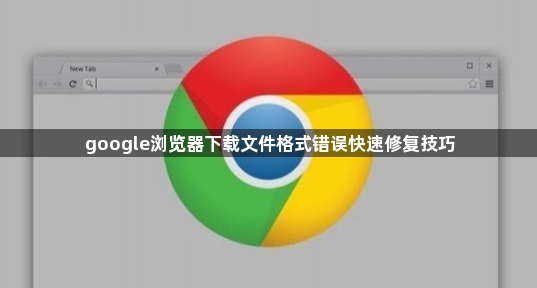
遇到Google浏览器下载文件出现格式错误提示时,可按以下步骤快速定位并解决问题:
1. 验证下载文件完整性:右键点击已下载的文件选择“属性”,核对显示的文件大小是否与官网标注一致。若发现明显差异,说明下载过程中可能出现了中断或损坏,需要删除原文件后重新下载。对于重要安装包,建议使用HashTab等工具校验SHA1或MD5哈希值,确保与官方提供的校验码完全匹配。
2. 调整保存路径与权限设置:进入浏览器设置菜单中的“下载内容”选项,点击“更改”按钮选择新的存储位置。推荐使用D盘或E盘等非系统分区,避免将文件保存在外接设备或只读目录。同时检查目标磁盘的写入权限,确保当前用户账户有权限创建和修改文件夹。
3. 清理临时文件释放空间:按下Win+R键输入%temp%打开临时文件夹,删除所有缓存文件。过时的临时数据可能干扰新下载任务的正常执行,定期清理能有效防止文件名乱码或扩展名被篡改的问题。
4. 重置浏览器默认配置:在设置页面找到“重置并清理”选项,选择“将设置还原为原始默认设置”。此操作会清除所有自定义改动,包括可能导致下载异常的代理服务器设置、禁止下载等限制性策略。特别适合因误操作导致持续性错误的场景。
5. 关闭安全软件实时防护:暂时退出防火墙、杀毒软件或Windows Defender的实时监控功能,完成下载后再立即恢复防护。部分安全工具会错误拦截合法文件,将其标记为潜在威胁。也可将Chrome安装程序添加到信任列表白名单,避免重复误报。
6. 修复文件关联与注册表项:按Win+R键输入regedit打开注册表编辑器,导航至HKEY_CLASSES_ROOT\.exe路径,确认默认值是否为exefile。若被修改过,需手动恢复原始数值。同时右键点击问题文件选择“属性”,在兼容性标签页勾选“以管理员身份运行此程序”。
7. 更新系统环境变量配置:右键点击“此电脑”选择属性,进入高级系统设置中的环境变量管理界面。检查PATH变量是否包含Chrome安装路径,缺失时需手动添加以确保系统能正确识别可执行文件格式。
8. 使用离线安装包替代方案:访问谷歌浏览器官网下载页面获取离线安装程序,以管理员身份运行该文件可直接绕过在线检测步骤。这种方法能有效规避因网络波动导致的下载包不完整问题。
9. 校准系统时间与日期设置:错误的系统时间会影响数字证书验证流程,进而引发文件格式识别错误。右键点击任务栏时钟选择调整日期/时间,关闭自动同步功能后手动设置为标准北京时间,重启电脑使设置生效。
10. 检查磁盘健康状态:以管理员身份打开命令提示符,输入chkdsk /f命令扫描修复磁盘错误。存储设备的物理坏道或逻辑错误可能导致文件写入异常,定期维护能提升整体读写稳定性。
按照上述方法逐步排查和调整后,绝大多数下载文件格式错误问题都能得到有效解决。关键在于准确识别是文件损坏、路径权限不足还是安全策略过于严格导致的异常,并采取对应的修复措施。
